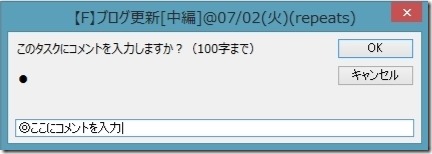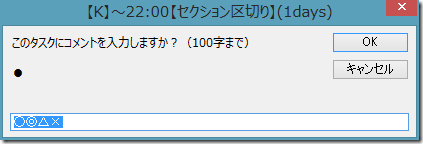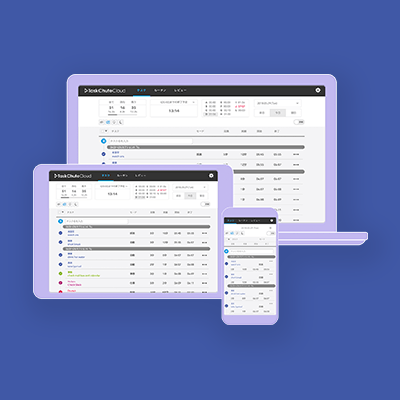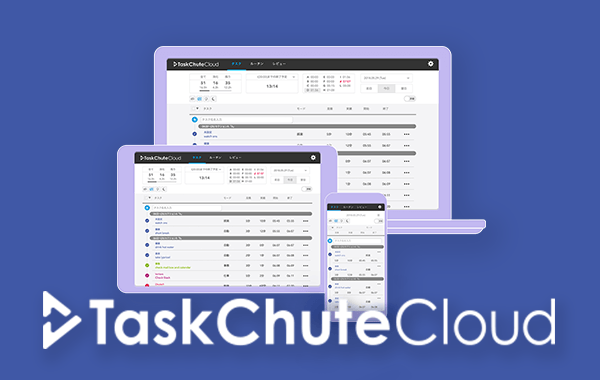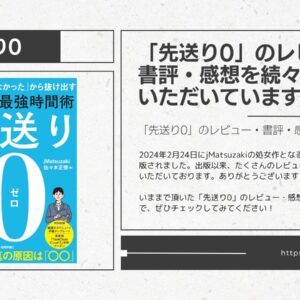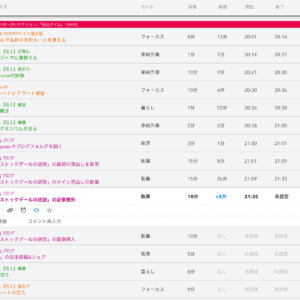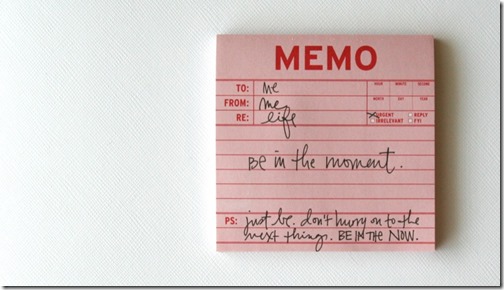
photo credit: ali edwards via photopin cc
私の愛しいアップルパイへ
愛しのTaskChute2が持つ数ある機能の中でも、私が特に気に入っているのが「タスク実行後のコメント」機能です。
▼TaskChute2には右の方にタスク実行後にコメントを入力する欄があります。
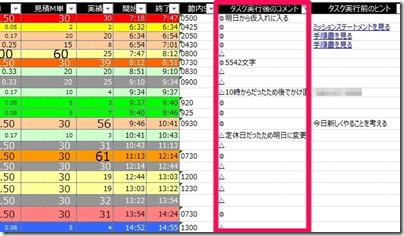
これはTaskChute2の使用感と効果を大きく左右する機能であるため、今日はタスク実行後のコメントの動作周りとその活用方法についてご紹介します。
「タスク実行後のコメント」の動作とその効用
「タスク実行後のコメント」機能を有効にすると、タスクに終了時刻を入力したタイミングで以下のようなポップアップが表示されます。
タスク終了時にその時の状況や感じたことなどを一言書いておくと良いです。すると、あとで記録を振り返ったときの精度が高まります。また、タスク実行中もコメントに残すべき出来事や考察があるかを無意識のうちに考えるようになるため、自分の行動に対する注意力が高まるんです。
タスクを終了する度にポップアップが表示されるので面倒に感じるかも知れませんが、「面倒だけどやっておこう、、、」というものにこそ価値があるものです。逆に、面倒ですら無いものは頭を使う必要がないため、さほど重要でもないのです。
ポップアップを出さずとも、気づいたときにコメントを入れれば良いと考えるかもしれませんが、ポップアップが出るからこそコメントを残しておこうと思うことは多々あります。ポップアップが出なければコメントを残すという意志さえ引き起こされない場合がほとんどでしょう。ただでさえタスク実行後は疲れているわけですから。
▼私のコメント活用方法については以下の記事に詳しく書いてあります。
 7つの習慣×TaskChute2!コメント欄を使って確実に第二領域時間管理を行う方法!! | jMatsuzaki
7つの習慣×TaskChute2!コメント欄を使って確実に第二領域時間管理を行う方法!! | jMatsuzaki
「タスク実行後のコメント」を設定する
それでは「タスク実行後のコメント」を設定する手順を見て行きましょう。
1.タスク実行後のコメントをON/OFFする
▼タスク実行後のコメントに関する設定は「設定」シートの中にあります。
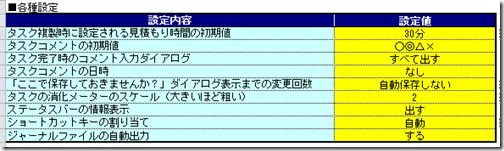
▼「タスク完了時のコメント入力ダイアログ」のプルダウンでコメントをON/OFFできます。もちろんオススメは「すべて出す」です。

「リピートタスクのみ出す」という設定は、コメント入力の負荷を下げるために、せめてまた実行するのが確実であるリピートタスクにだけでもコメントを残しておくための設定です。
2.タスクコメントの日時をON/OFFする
▼「タスクコメントの日時」を「あり」に設定すると、タスク実行後のコメント欄の最初に、コメントした日時を付与してくれます。
![]()
コメントはタスク実行後すみやかに入力するものですし、日時が入ると少々コメントが見づらくなるので、特に用途がなければ「なし」にしてしまって良いでしょう。
3.タスクコメントの初期値を設定する
▼タスクコメントの初期値では、ポップアップにあらかじめ入力しておく文字列を指定できます。
![]()
この初期設定は、実行したタスクを4つの記号で入力できる機能を表現しています。コメントの最初に1~4までの数字を入力することで、この4つの記号に置き換えてくれるという説明になっています。
・1 → ○
・2 → ◎
・3 → △
・4 → ×
4.Modeごとにデフォルトコメントを設定する
▼尚、Modeにデフォルトコメントが設定されている場合は、そちらが優先されます。
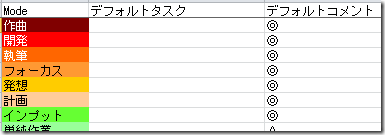
▼コメントの初期値がModeのデフォルトコメントになっているのが分かります。
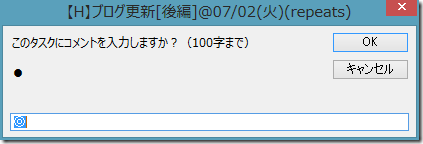
コメントを残して今この一瞬を価値あるものに
タスク実行直後にちょっとでもコメントを残しておけば、5秒後にはすっかり忘れてしまうようなアイデアの種を芋づる式に思い出せるようになるでしょう。そうすれば、失敗の流れを打ち切り、成功パターンを再現できるようになるはずです。
さぁ、コメントを残して今この一瞬を未来の自分に申し送りするのです!
貴下の従順なる下僕 松崎より
 jMatsuzaki TaskChute Cloud開発者ブログ
jMatsuzaki TaskChute Cloud開発者ブログ